PILARJAMBI.COM – Microsoft Word memiliki fitur yang mempermudah tugas titik-titik pada daftar isi secara otomatis. Dibanding memasukkan secara manual terkadang yang hasilnya kurang sejajar dan terlihat tidak rapi.
Agar terlihat semakin rapi, ini dia cara membuat titik-titik daftar isi secara otomatis di Microsoft Word.
Di setiap ujung titik-titik pasti terdapat angka halaman daftar isi, dengan mengaktifkan fitur ini maka angka tersebut juga akan terlihat semakin simetris.
Caranya begini:
- Bukalah dokumen Microsoft Word yang telah dibuat sebelumnya, dan buatlah satu halaman kosong
- Kemudian klik lah kolom “View” agar fitur “Ruler” keluar sebagai penggaris dokumen
- Ketika fitur “Ruler” telah muncul secara otomatis bisa melihat fitur “Tab” yang ada di pojok kiri atas
- Selanjutnya klik ikon tab yang ada di sebelah pojok kiri atas hingga terpilih menu “Right Tab” dengan icon “L” terbalik
- Selanjutnya klik icon “L” terbalik yang ada di sebelah kanan dan sesuaikan dengan ukuran atau posisi akhir dari titik-titik yang akan dibuat agar hasil terlihat rapi
- Pada icon “Right Tab” lakukan double click hingga muncul menu pop-up dan pilihlah opsi kedua yang merupakan titik-titik yang biasa digunakan dalam daftar isi
- Kemudian ketik judul atau sub judul dan pencet tombol “Tab” pada keyboard agar titik-titik otomatis keluar
- Setelah keluar titik-titik tersebut ketiklah angka atau penomoran di sebelah kanan titik-titik untuk menunjukkan posisi halaman keberapa sub atau sub judul tersebut
- Lakukanlah hal yang sama hingga sub atau subjudul selesai dimasukkan pada daftar isi tersebut
Sumber: suara.com





















































































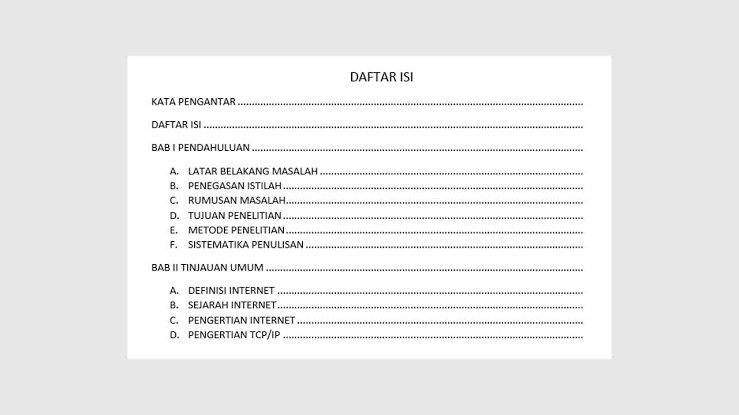




















Discussion about this post